Mit dem einzigartigen AMAZD Widget zeigt Ihr Euren Kunden den innovativen E-Commerce-Ansatz Eures Unternehmens. Die Integration des Widgets in Euren Shop erfolgt völlig mühelos mit dem Google Tag Manager.
Einmal integriert, aktualisiert sich die Technologie automatisch. Außerdem kannst Du die Bilder der Experten ändern, um es noch persönlicher zu gestalten.
1. Gehe zur Administration Eures Google Tag Manager-Kontos und erstelle einen neuen Tag.
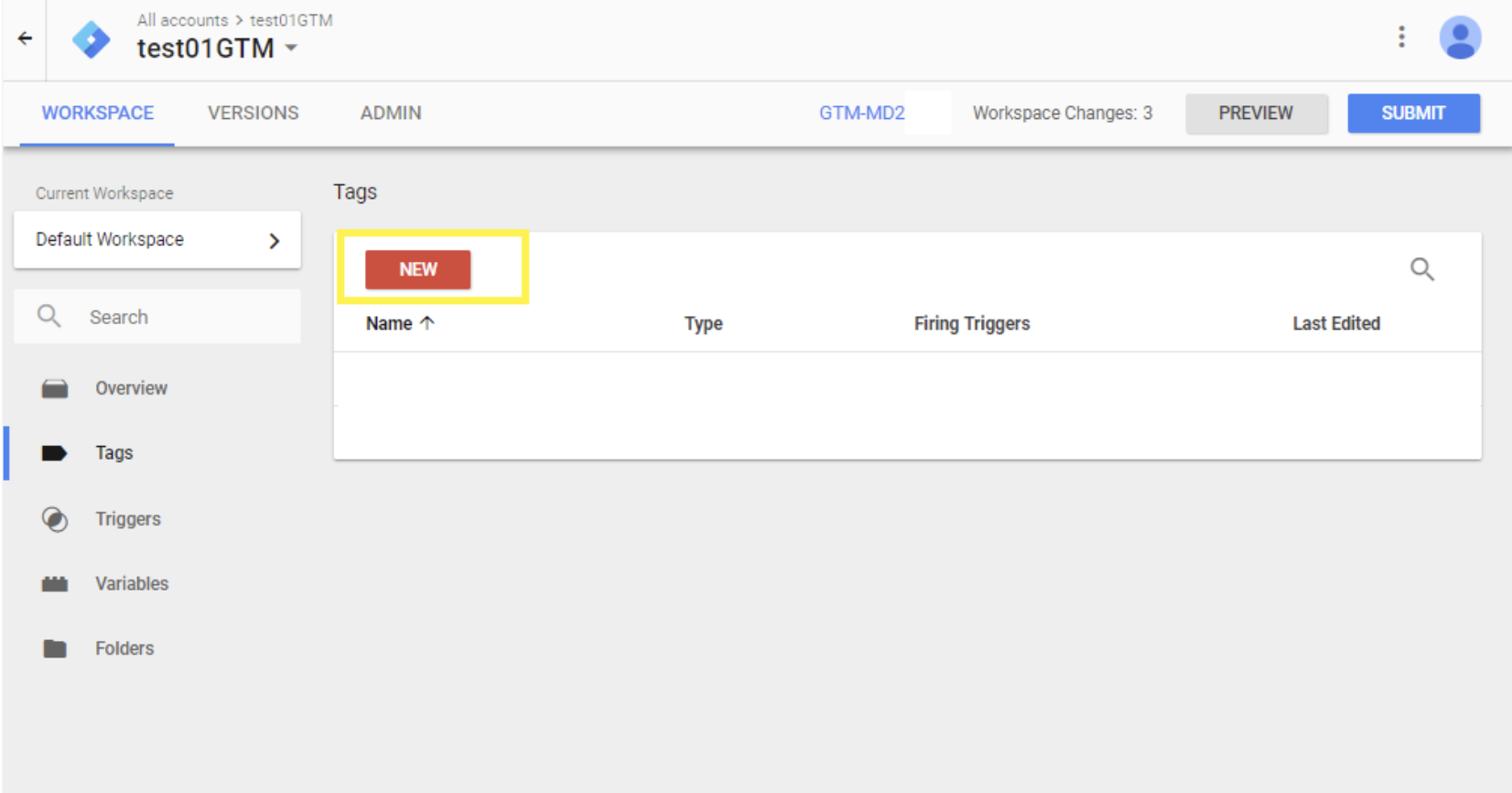
2. Wähle den "Benutzerdefinierten HTML Tag".

3. Kopiere das AMAZD HTML Snippet und füge es in das Feld "HTML" ein. Aktiviere anschließend das Kontrollkästchen "'document.write' support" darunter.

4. Als nächstes kannst Du die Seiten Eures Shops definieren, auf denen das AMAZD-Widget angezeigt werden soll. Wähle die Schaltfläche "Alle Seiten" und dann "Tag erstellen".

HINWEIS: Zeige das Widget nicht einfach auf allen Seiten an. Optimal ist hier eine Mischung aus bestimmten Katalogseiten, Startseite, Landing Pages und eventuell Blog-Seiten. Schaue Dir die Implementierungsstrategien in der Dokumentation an, um herauszufinden, welche Strategie für Euch die beste ist.
Wenn das Widget nicht korrekt angezeigt wird, obwohl das Snippet korrekt installiert ist, liegt das möglicherweise am Seitencache Deines Browsers. Versuche ein anderes Gerät, einen anderen Browser oder den Inkognito-Modus des betreffenden Browsers.
5. Speichere den Tag.
6. Veröffentliche den Tag auf Eurer Webseite.

.png)
.png)